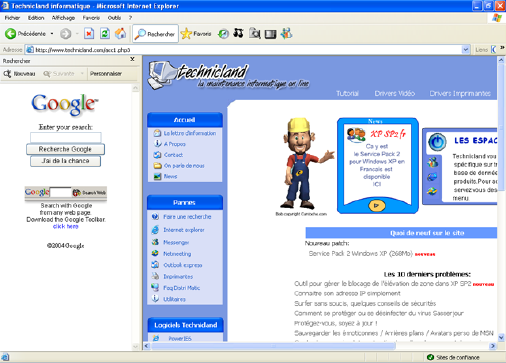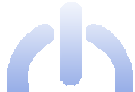
Power IE - Recherche dans Internet Explorer
Ces options vous permettent d'activer les recherches a partir de la barre d'adresses et/ou de modifier le moteur de recherche par défaut du volet de Recherche d'Internet Explorer.
Pour pouvoir profiter de l'option recherche à partir de la barre d'adresses, vous devez activer les recherches à partir de la barre d'adresses d'Internet Explorer. Pour cela :
- Ouvrez Internet Explorer
- Cliquez sur Outils / Options Internet.
- Sélectionnez l'onglet Avancé. Dans la rubrique Rechercher à partir de la barre d'adresses.
- Cochez le bouton d'option Afficher simplement les résultats dans la fenêtre de la barre d'adresses.
Procédure pas à pas pour ajouter un moteur de Recherche a la barre d'adresses avec Power IE6.
Par exemple ajoutons la possibilité de faire une recherche avec le moteur de recherche Google à partir de la barre d'adresses Internet Explorer.
- Ouvrez Power IE
- Dans le panneau de gauche ouvrez successivement les noeuds Internet Explorer, Pages.
- Dans le noeud Pages, sélectionnez Recherche.
- Dans le panneau à droite, dans la rubrique Recherche dans la barre d'adresses d'Internet Explorer cliquez sur le bouton Ajouter. La boite de dialogue Ajouter une Raccourcis s'affiche.
- Dans la zone de texte Préfixe, saisissez une lettre qui vous permettra de spécifier le moteur de recherche à utiliser lors de la recherche dans la barre d'adresses. Ici nous avons choisis la lettre g (comme le g de google).
- Dans le menu déroulant sélectionnez le moteur de recherche a ajouter, pour l'exemple sélectionnez Recherche Google.

- Cliquez sur le bouton Ajouter.
- Le raccourcis s'ajoute ainsi a la liste des moteurs de la barre d'adresses (vous pouvez ainsi ajouter plusieurs moteur de recherche avec des préfixes différents).
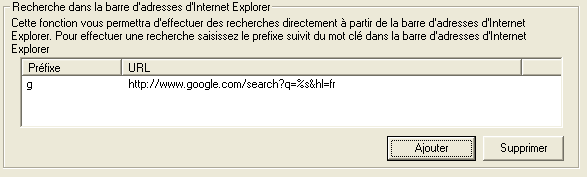
-
Cliquez sur le bouton OK ou Appliquer de la fenêtre principale de Power IE6 pour valider l'ajout.
Pour effectuer une recherche sur le mot clés technicland (par exemple) à partir de la barre d'adresses avec le nouveau moteur de recherche que vous venez d'ajouter avec Power IE6 procédez comme suit :
-
Ouvrez Internet Explorer
-
Dans la barre d'adresses saisissez : g technicland
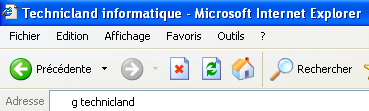
-
Appuyez sur la touche Entrée pour valider la recherche
-
Le résultat de la recherche s'affiche sur la page principale.

Procédure pas à pas pour modifier le moteur de Recherche du volet de Recherche d'Internet Explorer avec Power IE6.
- Ouvrez Power IE
- Dans le panneau de gauche ouvrez successivement les noeuds Internet Explorer, Pages.
- Dans le noeud Pages, sélectionnez Recherche.
- Dans le panneau à droite, dans le menu déroulant utiliser les pages suivantes de la rubrique Volet de recherche dans d'Internet Explorer sélectionnez le moteur de recherche de votre choix (pour l'exemple Google fr).

-
Cliquez sur le bouton OK ou Appliquer de la fenêtre principale de Power IE6 pour valider l'ajout.
Pour tester le nouveau moteur de recherche du volet de recherche d'Internet Explorer que vous venez d'ajouter.
-
Ouvrez Internet Explorer
-
Cliquez sur le bouton Rechercher